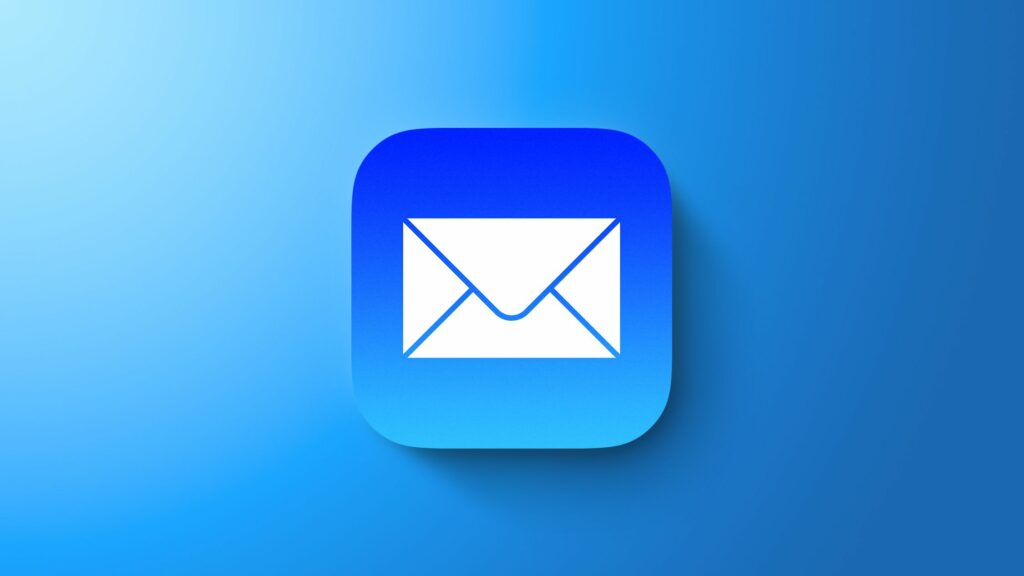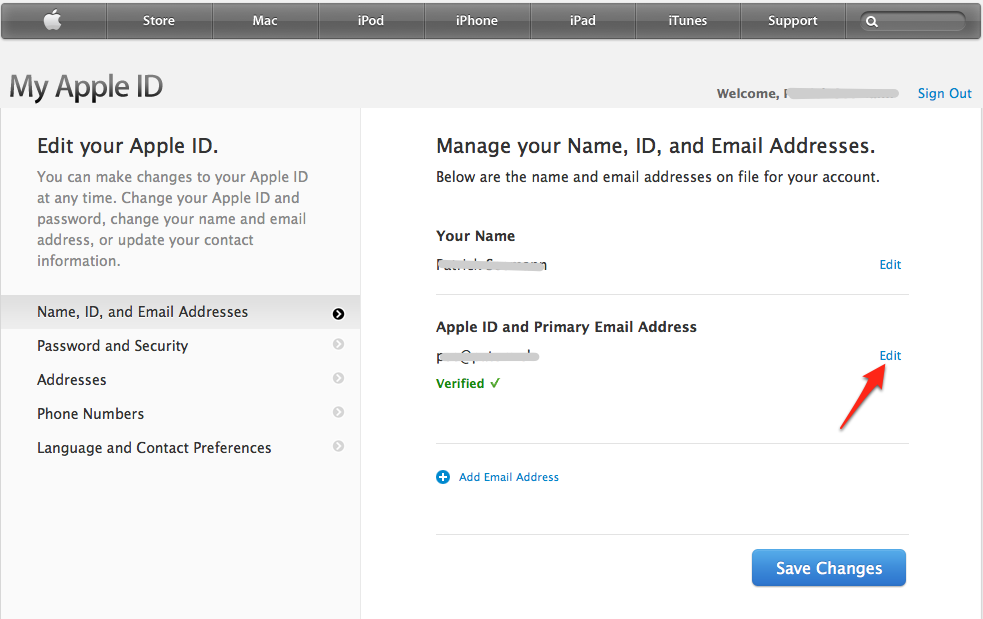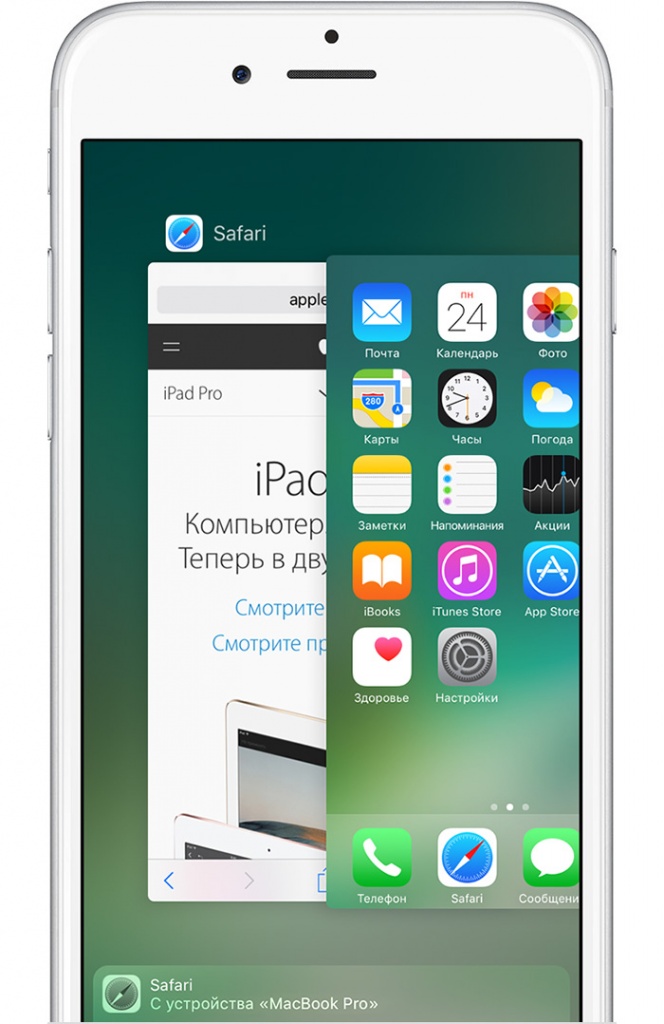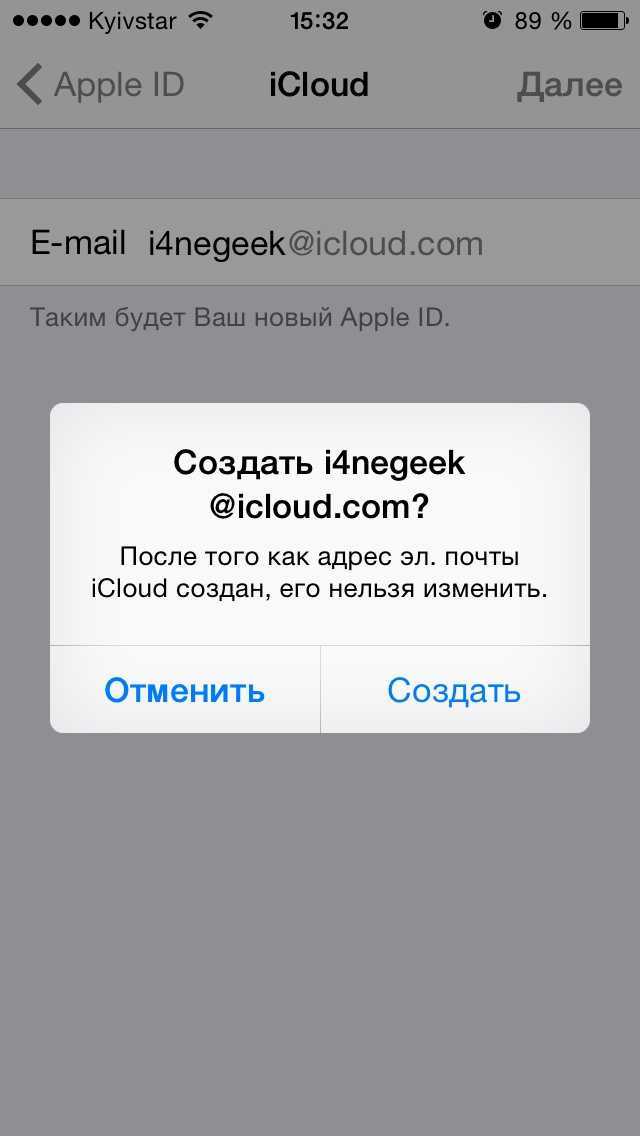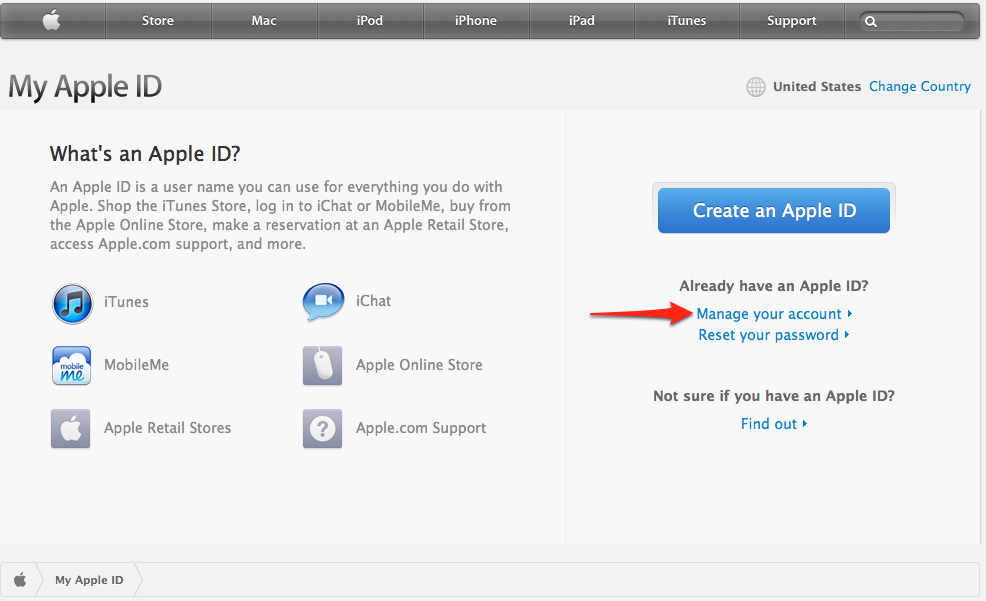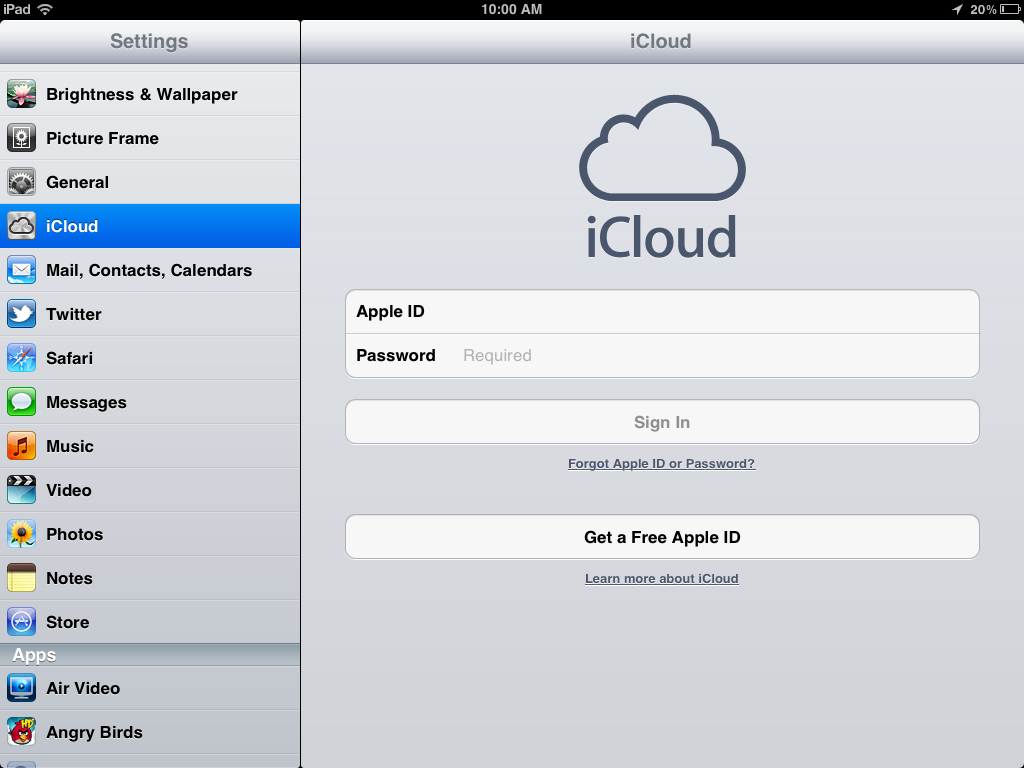Содержание
Если Почта iCloud не работает — Служба поддержки Apple (RU)
Вы можете использовать Почту iCloud в приложении «Почта» на своем iPhone, iPad, iPod touch или компьютере Mac, а также на сайте iCloud.com с устройства iPad, компьютера Mac или компьютера с Windows. Если вы не можете войти в свой почтовый ящик @icloud.com или отправить либо получить сообщения с его помощью, выполните следующие действия.
Что нужно проверить в первую очередь
- Проверьте состояние системы Почты iCloud.
- Убедитесь в том, что Почта iCloud включена:
- На компьютере Mac откройте приложение «Почта» и выберите «Почта» > «Настройки». Щелкните «Учетные записи», затем выберите свою учетную запись iCloud в боковом меню. В разделе «Свойства учетной записи» убедитесь, что данная учетная запись включена и имеет статус «Онлайн».
- На iPhone, iPad или iPod touch перейдите в меню «Настройки» > [ваше имя] > iCloud и убедитесь, что параметр «Почта iCloud» включен.
- Убедитесь в том, что объем хранилища iCloud не превышен.
 Если превышен объем хранилища iCloud, узнайте, как получить больше свободного места в iCloud.
Если превышен объем хранилища iCloud, узнайте, как получить больше свободного места в iCloud. - Убедитесь, что на вашем устройстве установлена последняя версия программного обеспечения.
Если вам требуется помощь с отправкой или получением сообщений на iPhone, iPad или iPod touch
- Проверьте подключение к Интернету. Откройте страницу apple.com/ru в браузере Safari на iPhone, iPad или iPod touch.
- Чтобы определить, можете ли вы получать сообщения, отправленные в вашу Почту iCloud, на другом устройстве, перейдите на сайт iCloud.com с компьютера Mac или компьютера с Windows.
- Убедитесь, что Почта включена в настройках iPhone, iPad или iPod touch. Выберите «Настройки» > [ваше имя] > iCloud и включите переключатель «Почта iCloud».
- Убедитесь, что новые данные передаются на ваше устройство автоматически. В iOS 14 или более поздней версии выберите «Настройки» > «Почта» > «Учетные записи» > «Загрузка данных» и включите параметр Push.
 В iOS 13 или более ранней версии выберите «Настройки» > «Пароли и учетные записи» > «Загрузка данных» и включите параметр Push.
В iOS 13 или более ранней версии выберите «Настройки» > «Пароли и учетные записи» > «Загрузка данных» и включите параметр Push. - Чтобы проверить, работает ли параметр Push, отправьте сообщение для своей учетной записи.
- В окне «Новые данные» нажмите на свою учетную запись iCloud и включите параметр Push. Использовать механизм доставки Push можно только для одной учетной записи в любой момент времени.
- Выключите и снова включите устройство.
- Если отправить или получить сообщение по-прежнему не удается, выключите каждый из параметров, указанных в шагах 3 и 4, перезапустите устройство, затем включите эти параметры снова.
Проблемы с доступом к Почте iCloud на iCloud.com
На iPad, компьютере Mac и компьютере с Windows можно использовать Почту iCloud с веб-сайта iCloud.com. На iPhone необходимо использовать приложение «Почта».
- Убедитесь, что браузер обновлен до актуальной версии. Если вы используете браузер Safari, обновите его до последней версии.

- Очистите кэш браузера. В браузере Safari перейдите в меню Safari > «Настройки». Перейдите на вкладку «Дополнения». Установите флажок «Показывать меню «Разработка» в строке меню», затем закройте «Настройки». Щелкните меню «Разработка», затем выберите «Очистить кэши». Если используется другой браузер, смотрите инструкции в его меню справки.
- Если доступ к Почте iCloud работает из другого места или с помощью другого подключения к Интернету, обратитесь к интернет-провайдеру или сетевому администратору. Некоторые конфигурации подключений к Интернету могут (непреднамеренно или специально) блокировать доступ к определенным веб-сайтам или службам, таким как Почта iCloud.
Не удается отправить сообщения в приложении «Почта» на Mac
Если ваше сообщение не удается доставить, оно не доходит до получателя или вы вложили большой файл, выполните следующие действия.
При отправке сообщения с адреса электронной почты @icloud.com в приложении «Почта» на Mac отображается предупреждение
Если отображается предупреждение «Не удалось отправить сообщение. Оно останется в ящике «Исходящие» до появления возможности отправки», убедитесь в том, что iCloud указан в качестве учетной записи для исходящей почты.
Оно останется в ящике «Исходящие» до появления возможности отправки», убедитесь в том, что iCloud указан в качестве учетной записи для исходящей почты.
- Откройте приложение «Почта» и выберите «Почта» > «Настройки».
- Откройте вкладку «Учетные записи».
- Выберите учетную запись электронной почты iCloud.
- Откройте вкладку «Настройки сервера». Если iCloud не указан в качестве учетной записи для исходящей почты, выберите iCloud.
Если выбран параметр «Редактировать список SMTP-серверов», ваша учетная запись iCloud не будет отображаться в списке.
Вложение файла большого размера
Вложения сообщений не могут превышать размер, разрешенный провайдерами электронной почты — получателя и вашим. Максимальный размер вложения устанавливается провайдером. Попробуйте воспользоваться Mail Drop, сжать файл перед его отправкой или отправить сообщение без вложения.
Ваше сообщение не доходит до получателя
- Если после отправки сообщения к вам приходит сообщение с темой «Неизвестный адрес» или «Не удалось доставить сообщение», перейдите в папку «Отправленные» и убедитесь, что указан правильный адрес получателя.

- Если вы используете приложение «Почта» в macOS либо открываете Почту iCloud в Safari или другом поддерживаемом браузере, проверьте папки «Черновики», «Отправленные» и «Исходящие»:
- Если копия неотправленного сообщения есть в папке «Черновики», попробуйте отправить его еще раз.
- Если сообщение отображается в папке «Исходящие», убедитесь в наличии подключения к Интернету и выполните указанные выше действия, чтобы выбрать iCloud в качестве учетной записи для исходящей почты*.
- Попросите получателя проверить папки «Спам» с нежелательными сообщениями, а также другие почтовые папки.
- Если сообщение все равно не доставляется получателю несмотря на то, что отправляется без предупреждений и возврата с темой «Не удалось доставить сообщение», возможно, сообщение заблокировано или отфильтровано серверами Почты iCloud или почтовым сервером получателя. Чтобы все выяснить, обратитесь в службу поддержки iCloud. Вам следует также попросить получателя обратиться к его администратору электронной почты.

* Если вы используете сервер SMTP сторонней службы (не iCloud), не указывайте адрес электронной почты iCloud в качестве адреса отправителя. В противном случае ваша почта может не доставляться или направляться в папку «Спам» получателя.
Вы можете получать, но не можете отправлять сообщения
Ваш интернет-провайдер может блокировать протокол отправки почты (SMTP) в своей сети. Обратитесь к своему провайдеру и уточните информацию насчет возможной блокировки трафика SMTP на внешние серверы почтовых служб, таких как iCloud. Если ваш провайдер блокирует трафик SMTP, спросите его, как можно избежать этого.
Если ваш интернет-провайдер не блокирует трафик SMTP, но вы по-прежнему не можете отправлять сообщения, обратитесь за помощью в службу поддержки Apple.
Не удается получить сообщения в приложении «Почта» на Mac
- В левой части главного окна приложения «Почта» найдите имя учетной записи электронной почты iCloud. Если имя учетной записи неактивно (отображается серым) и помечено значком молнии, значит, она находится в режиме оффлайн.

- Чтобы перевести учетную запись в режим онлайн, подключитесь к Интернету.
- Затем выберите «Ящик». Если параметр «Все учетные записи — в режим онлайн» неактивен, значит, ваши учетные записи уже находятся в режиме онлайн.
Если вы по-прежнему не можете получать электронные письма, обратитесь в службу поддержки Apple за дальнейшей помощью.
Если требуется удалить предлагаемый недавний контакт в Почте iCloud
После входа в iCloud недавно использовавшиеся адреса электронной почты могут отображаться на ваших устройствах как предлагаемые контакты. Чтобы прекратить отображение контакта в качестве предложения, можно сделать следующее:
- На веб-сайте iCloud.com щелкните , чтобы создать сообщение.
- В поле «Кому:» начните вводить адрес электронной почты, который требуется скрыть.
- Наведите указатель мыши на адрес и щелкните .
- Щелкните «Удалить из недавних».
Вам требуется помощь с использованием iCloud для Windows
Дополнительная помощь
Информация о продуктах, произведенных не компанией Apple, или о независимых веб-сайтах, неподконтрольных и не тестируемых компанией Apple, не носит рекомендательного или одобрительного характера.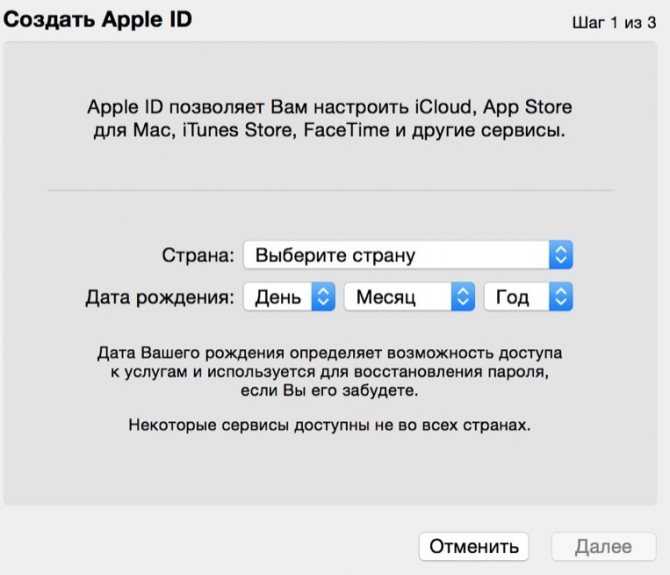 Компания Apple не несет никакой ответственности за выбор, функциональность и использование веб-сайтов или продукции сторонних производителей. Компания Apple также не несет ответственности за точность или достоверность данных, размещенных на веб-сайтах сторонних производителей. Обратитесь к поставщику за дополнительной информацией.
Компания Apple не несет никакой ответственности за выбор, функциональность и использование веб-сайтов или продукции сторонних производителей. Компания Apple также не несет ответственности за точность или достоверность данных, размещенных на веб-сайтах сторонних производителей. Обратитесь к поставщику за дополнительной информацией.
Дата публикации:
Не получается отправить электронную почту на iPhone, iPad или iPod touch
Если вы не можете отправить электронное письмо из приложения «Почта» на iPhone, iPad или iPod touch, попробуйте выполнить следующие шаги.
Подготовка
Необходимо учесть несколько условий.
- При выполнении резервного копирования iOS или iPadOS в iCloud или iTunes сохраняются настройки вашей почты, но не сами сообщения. При удалении или изменении настроек учетной записи электронной почты на устройстве ранее загруженные сообщения могут быть удалены.

- Убедитесь, что устройство подключено к Интернету.
- Узнайте у своего поставщика услуг электронной почты, не произошло ли сбоя в работе.
- Узнайте, что делать, если вы не можете получить доступ к своей электронной почте или у вас не получается отправить и получить электронную почту с использованием адреса @icloud.com.
Проверка неотправленных сообщений электронной почты в папке «Исходящие»
Уведомление о том, что сообщение электронной почты не отправлено, означает, что это сообщение помещено в папку «Исходящие». Проверьте папку «Исходящие» и попробуйте отправить письмо еще раз, выполнив следующие действия.
- В приложении «Почта» перейдите к списку почтовых ящиков.
- Нажмите «Исходящие». Если папка «Исходящие» отсутствует, значит, сообщение электронной почты отправлено.
- Нажмите нужное сообщение электронной почты в папке «Исходящие». Убедитесь, что адрес электронной почты получателя указан верно.
- Нажмите «Отправить».

Проверка адреса электронной почты и пароля
Если приложение «Почта» запрашивает пароль для учетной записи электронной почты, убедитесь, что он указан верно. Чтобы проверить адрес электронной почты и пароль, войдите в систему на веб-сайте поставщика услуг электронной почты.
Если сообщение о неверном имени пользователя или пароле появится снова, обратитесь к поставщику услуг электронной почты или системному администратору.
Обращение к поставщику услуг электронной почты или системному администратору
- Обратитесь к поставщику услуг электронной почты или перейдите на веб-страницу состояния его системы, чтобы проверить, работает ли служба электронной почты.
- Узнайте у поставщика услуг электронной почты или системного администратора, включены ли для вашей учетной записи электронной почты функции безопасности или ограничения, например двухэтапная проверка. Чтобы можно было отправлять и получать сообщения электронной почты на вашем устройстве, может потребоваться специальный пароль или запрос авторизации у поставщика услуг электронной почты.

- Проверьте правильность настроек учетной записи электронной почты, обратившись к поставщику услуг электронной почты или системному администратору.
Удаление учетной записи электронной почты и повторная настройка
- На своем компьютере выполните вход на веб-сайт поставщика услуг электронной почты. Убедитесь, что там отображаются все ваши сообщения электронной почты или что они сохранены не только на вашем устройстве iOS или iPadOS.
- На устройстве перейдите в меню «Настройки» > «Почта», затем нажмите «Учетные записи».
- Нажмите учетную запись электронной почты, которую необходимо удалить.
- Нажмите «Удалить учетную запись».
- Добавьте учетную запись еще раз.
Если действия в этой статье не помогут, обратитесь за дополнительной информацией к поставщику услуг электронной почты.
Дата публикации:
Почта
— официальная служба поддержки Apple
Поиск настроек почты
Введите ниже свой адрес электронной почты, и мы проверим ваши настройки почты.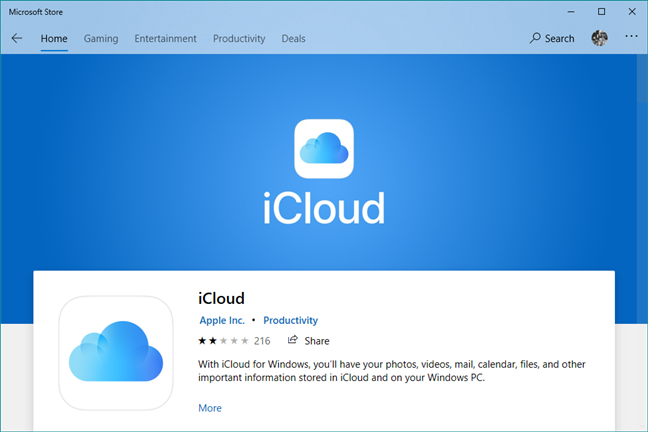
Адрес электронной почты
Действительный ввод
Неверный ввод
Пожалуйста, введите адрес электронной почты в правильном формате.
Настройки почты не известны вашему провайдеру электронной почты. Пожалуйста, свяжитесь с вашим провайдером для правильных настроек.
Настройки почты найдены.
Сервер входящей почты
Сервер исходящей почты
Сервер исходящей почты (Mac OS)
Сервер исходящей почты
Сервер исходящей почты (iOS)
Примечание. Apple может собирать и использовать адрес вашего домена (например, yahoo.com, gmail.com и т. д.). .) в целях улучшения наших продуктов и услуг. В противном случае ваш полный адрес электронной почты не будет сохранен и не будет использоваться Apple или передан другим лицам.
Делайте больше с Mail
Отменить отправку
Если вы допустили ошибку или отправили электронное письмо по ошибке, вы можете отменить отправку электронного письма с помощью команды «Отменить отправку».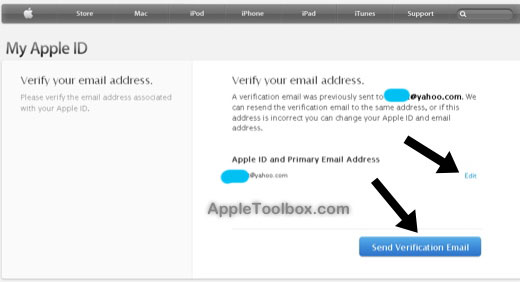 Узнайте, как на вашем iPhone или Mac.
Узнайте, как на вашем iPhone или Mac.
Запланировать отправку электронной почты
Вы можете выбрать «Отправить позже», чтобы программа «Почта» отправила электронное письмо в более позднее запланированное время. Узнайте, как на вашем iPhone или Mac.
Напомнить мне
Напомнить Mail о письме через час, сегодня вечером, завтра или в любое другое время.
Добавление учетной записи электронной почты на устройство iOS
Существует два способа настройки учетной записи электронной почты в приложении «Почта» на iPhone, iPad или iPod touch — автоматически или вручную. Узнайте, какой вариант лучше для вас.
Если ваша информация в iCloud не синхронизируется
Узнайте, что делать, если вам нужна помощь.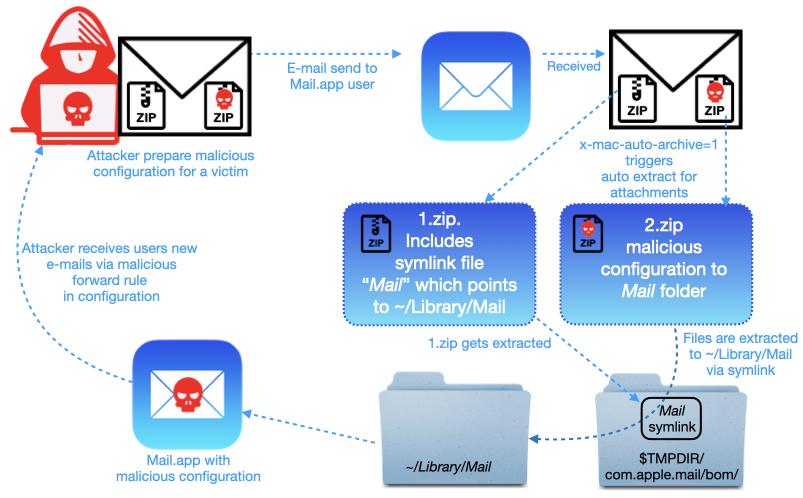 Например, изменения, внесенные вами в Контакты, Календари или Напоминания на одном устройстве, не отобразятся на всех ваших устройствах.
Например, изменения, внесенные вами в Контакты, Календари или Напоминания на одном устройстве, не отобразятся на всех ваших устройствах.
Упорядочивание электронной почты на вашем Mac
Как получить контроль над почтовым ящиком и облегчить концентрацию на важных для вас сообщениях.
Поиск других тем
Поддержка поиска
Чтобы открыть список вариантов, введите.
Поддержка поиска
Сообщества Apple
Находите ответы, задавайте вопросы и общайтесь с другими пользователями Apple.
Получить поддержку
Мы можем помочь вам найти лучшие варианты поддержки.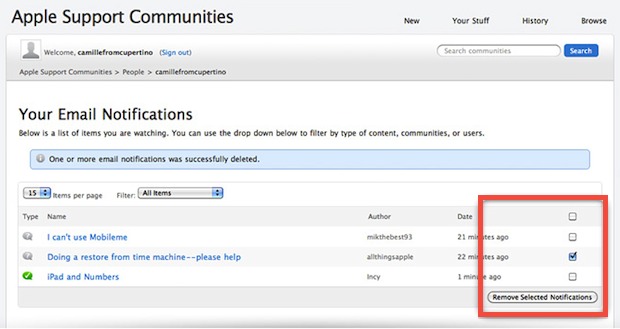
Приложение поддержки
Получите персонализированный доступ к решениям для ваших продуктов Apple.
Apple Mail на MacRumors
Автор: MacRumors Staff
macOS: как использовать запланированную отправку в Apple Mail
Среда, 9 ноября 2022 г., 15:30 по тихоокеанскому стандартному времени, Тим Хардвик
В macOS Ventura Apple добавила некоторые заметные новые функции в свое стандартное приложение Mail. В этой статье объясняется, как использовать новую функцию отправки по расписанию. В предыдущих версиях macOS в Apple Mail отсутствовали некоторые функции, которые стали почти базовыми функциями конкурирующих почтовых клиентских приложений, но с выпуском Ventura Apple, наконец, добавила долгожданные функции, такие как «Напомнить мне» и…
macOS: как получать напоминания об ответах в Apple Mail
Среда, 9 ноября 2022 г.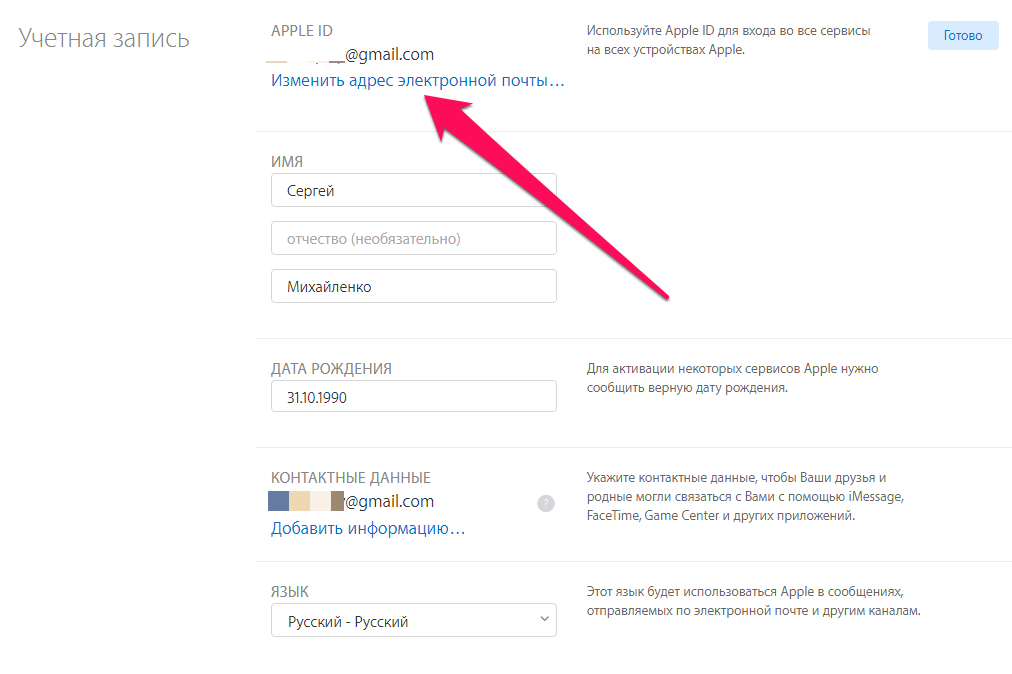 , 15:29 по тихоокеанскому стандартному времени, Тим Хардвик
, 15:29 по тихоокеанскому стандартному времени, Тим Хардвик
напоминания об ответах на сообщения. Продолжайте читать, чтобы узнать, как это работает.
Если ваш Mac работает под управлением macOS Ventura или более поздней версии и вы используете стандартное почтовое приложение Apple, вы можете получать полезные напоминания об ответе на определенные сообщения в папке «Входящие», чтобы не забыть. Легко настроить…
macOS: как отменить отправку в Apple Mail
Среда, 2 ноября 2022 г., 9:51 по тихоокеанскому времени, автор Тим Хардвик возможность восстановить электронные письма, отправленные по ошибке. В этой статье объясняется, как использовать новую функцию отмены отправки электронной почты.
Если вы используете приложение Apple Mail для переписки по электронной почте и на вашем Mac установлена macOS 13.0 или более поздняя версия, помните о функции отмены отправки. Проще говоря, если…
iOS 16: как использовать функцию «Отслеживание» в Apple Mail
Понедельник, 8 августа 2022 г.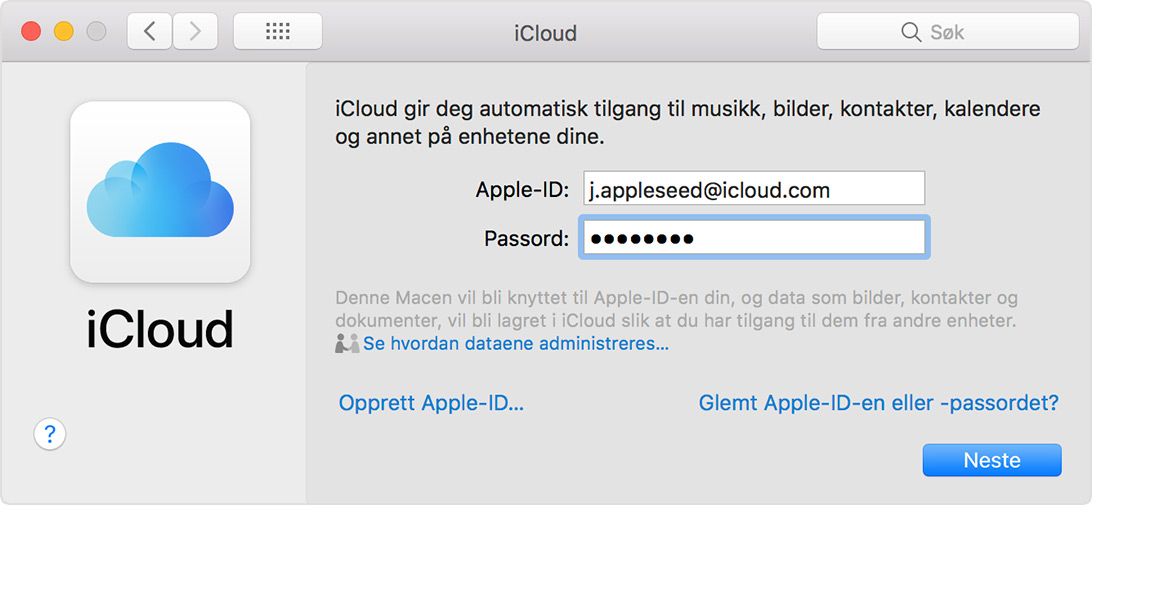 , 16:21 по тихоокеанскому времени, Тим Хардвик с добавлением новых функций, которые конкурирующие почтовые приложения предлагали в течение некоторого времени. Одна из этих новых функций называется «Отслеживание», которая предназначена для перемещения отправленных сообщений электронной почты в верхнюю часть папки «Входящие», чтобы вы могли отправить ответ, если вы не получили ответа от человека, которому вы отправили электронное письмо.
, 16:21 по тихоокеанскому времени, Тим Хардвик с добавлением новых функций, которые конкурирующие почтовые приложения предлагали в течение некоторого времени. Одна из этих новых функций называется «Отслеживание», которая предназначена для перемещения отправленных сообщений электронной почты в верхнюю часть папки «Входящие», чтобы вы могли отправить ответ, если вы не получили ответа от человека, которому вы отправили электронное письмо.
Эта удобная функция…
iOS 16: как получать напоминания по электронной почте в Apple Mail
, понедельник, 8 августа 2022 г., 16:18 по тихоокеанскому времени, Тим Хардвик
В iOS 16 и iPadOS 16 стандартное почтовое приложение Apple было улучшено за счет ряда новых функций. , одним из которых является возможность получать напоминания по электронной почте. В этой статье объясняется, что такое напоминания по электронной почте и как их использовать.
Apple Mail имеет новую функцию в iOS 16 под названием «Напомнить мне», которая работает, как следует из названия.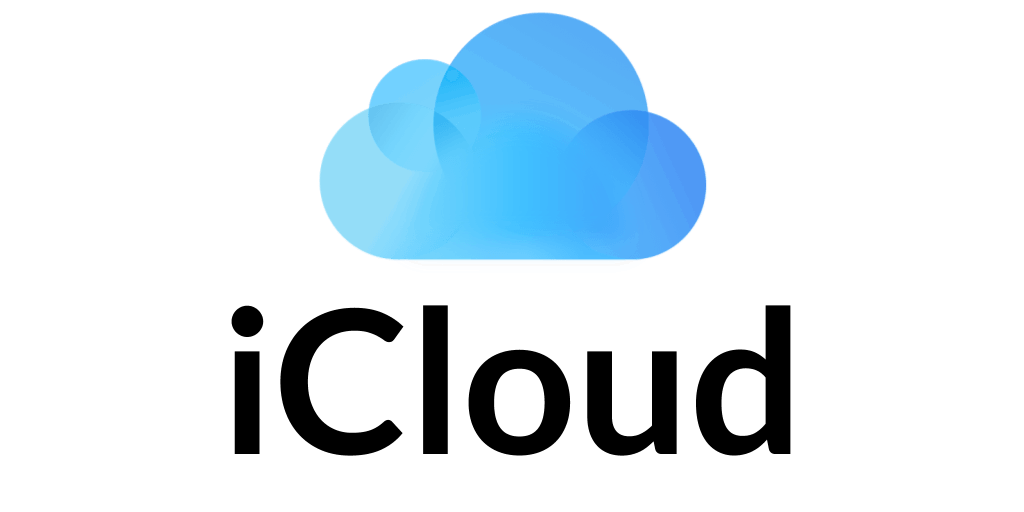 Если вы открываете электронное письмо и не успеваете ответить на него тут же, вы можете получить…
Если вы открываете электронное письмо и не успеваете ответить на него тут же, вы можете получить…
iOS 16: как планировать электронные письма в Apple Mail
Четверг, 4 августа 2022 г., 14:21 PDT, Тим Хардвик аналогичная основа для конкурирующих сторонних почтовых приложений. Одной из новых функций является возможность отправки по расписанию. Продолжайте читать, чтобы узнать, как это работает.
Apple понимает, что могут быть случаи, когда вы хотите составить электронное письмо за несколько часов, дней или даже недель до его фактической отправки, поэтому…
iOS 16: как отменить отправку электронных писем в Apple Mail
Четверг, 4 августа 2022 г., 14:20 по тихоокеанскому времени, Тим Хардвик аналогичный статус конкурирующих почтовых приложений. Одной из новых функций является возможность отмены отправки. Продолжайте читать, чтобы узнать, как это работает. Вы когда-нибудь отправляли электронное письмо в спешке только для того, чтобы тут же пожалеть об этом или понять, что сказали совершенно не то? Очевидно, нас достаточно, чтобы заставить Apple добавить новый. ..
..
Бета-версия iOS 15.2: как использовать функцию «Скрыть мою электронную почту» в приложении «Почта» может создавать уникальные случайные адреса электронной почты, которые перенаправляются в ваш личный почтовый ящик, когда вы хотите сохранить свой личный адрес электронной почты в тайне. В iOS 15.2, которая сейчас находится в стадии бета-тестирования, вы можете использовать Hide My Email прямо из приложения Mail.
Когда вы используете Hide My Email, все электронные письма, отправленные на случайный адрес, созданный Apple…
Как предотвратить отслеживание вас электронными письмами в Apple Mail
Четверг, 13 мая 2021 г., 11:25 по тихоокеанскому времени, Тим Хардвик приложения традиционно полагались в целях таргетинга рекламы. Но отслеживание может продолжаться и в вашем почтовом ящике.
Незапрошенные маркетинговые электронные письма иногда будут знать, открывали ли вы их электронную почту, и если да, то когда. Они даже могут знать, где вы были в…
Как настроить стандартные ответы на почту и сообщения на Apple Watch
Понедельник, 17 августа 2020 г.![]() , 10:08 по тихоокеанскому времени, Тим Хардвик что вы можете использовать, чтобы ответить на него с помощью нескольких быстрых нажатий.
, 10:08 по тихоокеанскому времени, Тим Хардвик что вы можете использовать, чтобы ответить на него с помощью нескольких быстрых нажатий.
Вы можете использовать голосовую диктовку, рисовать, отправлять смайлики, рисовать картинки или отвечать предустановленным ответом по умолчанию на входящее сообщение или электронное письмо без необходимости открывать свой iPhone.
Это может быть не сразу очевидно, но вы можете настроить …
Как помечать электронные письма с помощью разных цветов на iPhone и iPad
Пятница, 27 сентября 2019 г., 3:28 по тихоокеанскому времени, Тим Хардвик вы сокращаете количество времени, которое вы тратите на управление сообщениями в папке «Входящие».
Основные жесты папки «Входящие» по-прежнему включают в себя смахивание вправо или влево по электронной почте, чтобы показать действия, которые можно выполнять мгновенно, без необходимости вызывать дополнительные меню. Один из вариантов по умолчанию, которые появляются…
Как создать папку «Непрочитанные» в почтовом приложении iOS
Четверг, 11 февраля 2016 г. , 13:40 по тихоокеанскому стандартному времени, Джули Кловер
, 13:40 по тихоокеанскому стандартному времени, Джули Кловер
В iOS 7 Apple представила возможность добавить «Непрочитанный» почтовый ящик в iOS Почтовое приложение, предоставляющее пользователям место для сбора всей входящей электронной почты для быстрого доступа. Эта функция никогда не получила широкой огласки, и в результате сегодня многие пользователи iOS не знают о ее существовании.
Добавление почтового ящика «Непрочитанные» занимает всего несколько нажатий, но это очень полезно, особенно когда у вас много входящих писем. У нас есть …
Как использовать почтовое приложение на Apple Watch
Пятница, 5 июня 2015 г., 14:01 PDT, Лори Гил изношенное устройство, тем более что вы не можете писать или отвечать на электронные письма в приложении Apple Watch Mail. Тем не менее, Почта может быть полезным способом очистить папку «Входящие», не вынимая iPhone. Кроме того, если вам нужно немедленно отправить адрес электронной почты, вы всегда можете использовать Handoff со своим iPhone. ..
..
Руководства Apple Mail
Приложение iOS 16 Mail: улучшенный поиск, отмена отправки, запланированная отправка, напоминания и многое другое
Пятница, 8 июля 2022 г., 13:08 PDT, Джули Кловер добавил ряд улучшений в приложение «Почта», чтобы привести его в соответствие с конкурирующими почтовыми приложениями. Приложение «Почта» включает в себя обновления поиска, функцию отмены отправки и инструменты для получения напоминаний о электронных письмах, за которыми вам нужно следить, а также многое другое.
В этом руководстве рассказывается все, что вам нужно знать о приложении «Почта» в iOS 16, доступном сейчас, и в iPadOS 16,…
Как настроить почтовые VIP-контакты в macOS, iOS 11 и iCloud Mail присваивая им статус «VIP». Сокращенно от «Очень важный человек», VIP-персоны обозначаются в вашем почтовом ящике звездочкой рядом с именем человека в любых сообщениях, которые вы получаете от них. Сообщения от одного и того же VIP также отображаются в своей собственной папке в специальном интеллектуальном почтовом ящике VIP, который находится на панели «Избранное» Apple Mail.
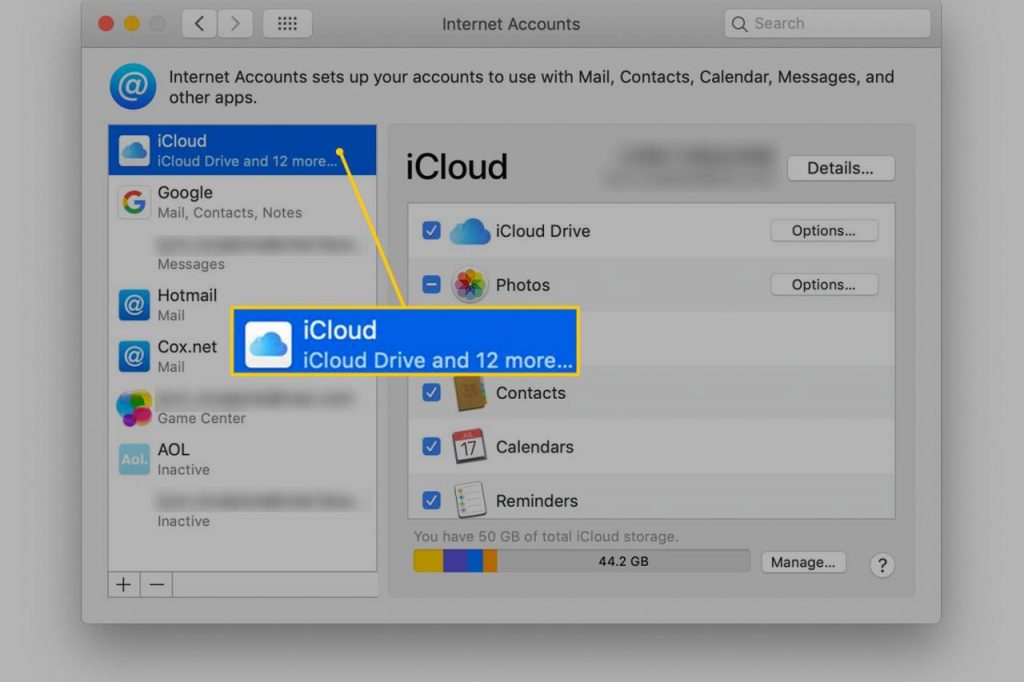 Ты…
Ты…
Статьи Apple Mail
Почта iCloud испытывает проблемы второй день подряд [обновление: исправлено]
Пятница, 2 декабря 2022 г., 8:56 по тихоокеанскому стандартному времени, Джули Кловер
Почтовая служба Apple iCloud испытывает проблемы уже второй день подряд, а на странице состояния системы Apple говорится, что служба может работать медленно или быть недоступной для некоторых пользователей.
Отключение началось в 5:06 утра по тихоокеанскому времени, и затронутые пользователи могут не иметь доступа к своей почте до тех пор, пока проблема не будет решена, что является той же проблемой, что и вчера.
Apple не…
Почта iCloud в настоящее время испытывает проблемы [обновление: исправлено]
Четверг, 1 декабря 2022 г., 9:51 по тихоокеанскому стандартному времени, Джули Кловер может быть медленным или недоступным для некоторых пользователей.
Отключение началось в 6:06 утра по тихоокеанскому времени, и затронутые пользователи могут не иметь доступа к своей почте, пока проблема не будет решена.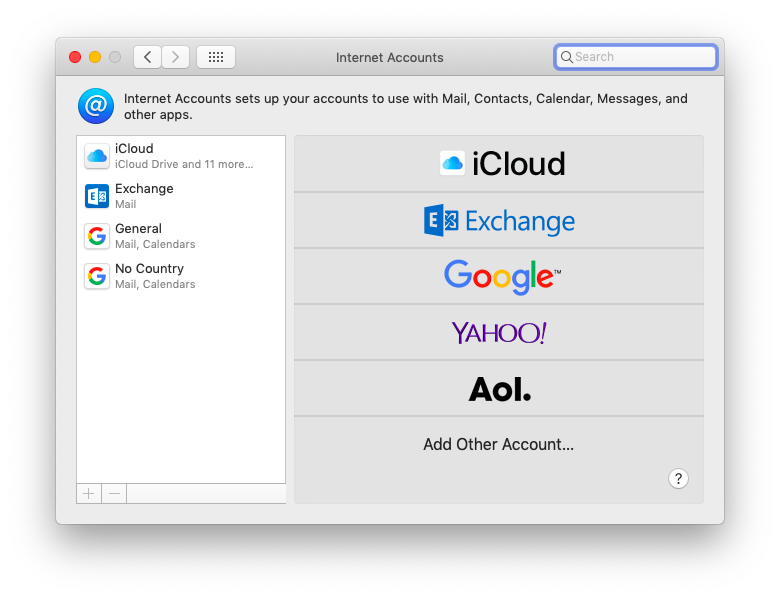 Apple не предоставила сроки, когда может быть доступно исправление, но мы обновим эту статью…
Apple не предоставила сроки, когда может быть доступно исправление, но мы обновим эту статью…
PSA: Apple Mail неправильно анализирует адреса в подписях как отсутствующие получатели ожидаемые функции, в том числе возможность напоминать вам, если вы забыли добавить вложение или получателя. Однако оказывается, что Mail неправильно анализирует адреса электронной почты, включенные в подписи, как отсутствующие получатели.
«Новая функция, которая в настоящее время беспокоит меня, — это новая возможность Mail напоминать…
iOS 16 и macOS Ventura Борьба с спуфингом электронной почты с поддержкой проверенных логотипов брендов в почтовом приложении
Среда, 22 июня 2022 г., 12:55 PDT, автор Joe Rossignol (BIMI) в приложении «Почта», помогая пользователям легко проверять аутентифицированные электронные письма, отправленные брендами, отображая логотип бренда рядом с заголовком электронного письма.
В приложении «Почта» электронные письма, отправленные брендами с записью BIMI, помечаются меткой «Цифровая сертификация», которую можно увидеть после нажатия на.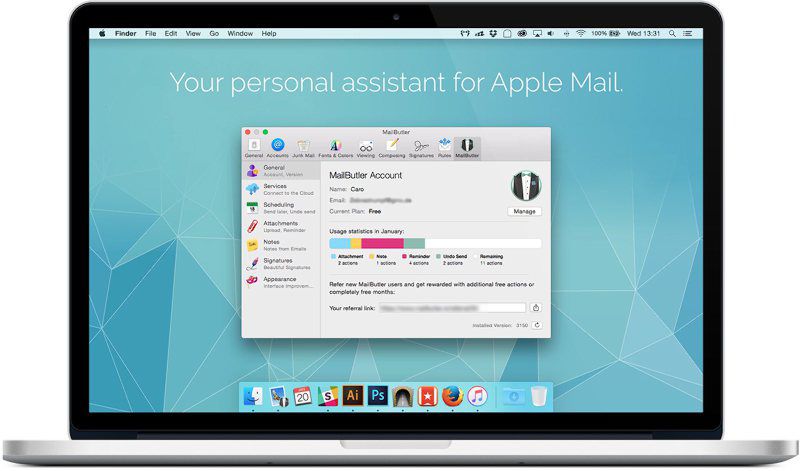 ..
..
Вы можете отменить отправку электронного письма через 10 секунд после его отправки в почтовом приложении iOS 16
вторник, 7 июня 2022 г., 11:29 по тихоокеанскому времени, Джули Кловер и введение множества новых функций, которые приближают его к конкурирующим почтовым службам, таким как Gmail. Одной из этих новых функций является долгожданная опция «Отменить отправку», позволяющая быстро отозвать электронное письмо, если вы допустили ошибку.
Отменить отправку работает до 10 секунд после отправки электронного письма, поэтому у вас нет …
Apple заявляет, что Почта iCloud в настоящее время недоступна для некоторых пользователей [Решено]
Понедельник, 12 июля 2021 г., 8:13 утра по тихоокеанскому времени, автор Joe Rossignol страница состояния. Сбой был отмечен автором Дэном Мореном и также влияет на одного из наших редакторов MacRumors.
Затронутые пользователи могут не иметь доступа к своей папке «Входящие» iCloud, отправлять или получать электронные письма или выполнять другие задачи через приложение «Почта» на устройствах Apple и в Интернете.
Обновление: Apple…
macOS Monterey будет поддерживать совершенно новые расширения почтовых приложений, подключаемые модули перестанут работать в будущем выпуске Инфраструктура MailKit для macOS Monterey, которая позволяет разработчикам создавать расширения почтовых приложений, которые блокируют содержимое, выполняют действия с сообщениями и составлением сообщений, а также помогают с безопасностью.
Согласно Apple, будет четыре основных категории расширений почтовых приложений: Compose: расширения, которые обеспечивают новые рабочие процессы при составлении электронных писем.
Действия: Расширения…
Новые сервисы Apple могут включать «Подкасты+», «Акции+» и «Почта+», прогнозируют аналитики «Акции+» и «Почта+», согласно новому отчету аналитиков Loup Ventures.
Продукты Apple, предоставляемые по подписке, становятся все более важными для ее бизнес-модели, и в настоящее время их выручка почти соответствует размеру компании из списка Fortune 50, увеличившись в 2020 году на 16 процентов до 53,7 миллиарда долларов.
 Loup Ventures подчеркивает, что Spotify накопил 144…
Loup Ventures подчеркивает, что Spotify накопил 144…
Псевдонимы электронной почты не работают должным образом в iOS 14 [Обновление: возможно, исправлено в iOS 14.2 Beta 2]
Вторник, 29 сентября 2020 г., 11:27 по тихоокеанскому времени, Джули Кловер
Псевдонимы электронной почты в приложении «Почта» работает правильно в обновлении iOS 14, согласно многочисленным жалобам клиентов на форумах MacRumors и в сообществах поддержки Apple.
Затронутые клиенты настроили псевдонимы в приложении «Почта» для подписок, регистрации учетных записей и т. д., поскольку псевдонимы полезны для сокрытия основного адреса электронной почты и ограничения нежелательных сообщений. Те…
Пользователи Gmail вновь привлекли внимание к проблеме, связанной с тем, что почтовое приложение Apple периодически открывается на Mac внимание на многолетнюю проблему, из-за которой приложение Apple Mail случайно открывается как самое переднее приложение на Mac.
«Если вы находитесь в полноэкранном режиме — например, когда вы произносите речь или смотрите фильм — он открывается в режиме разделенного просмотра, где он занимает половину экрана, в то время как другая ваша.
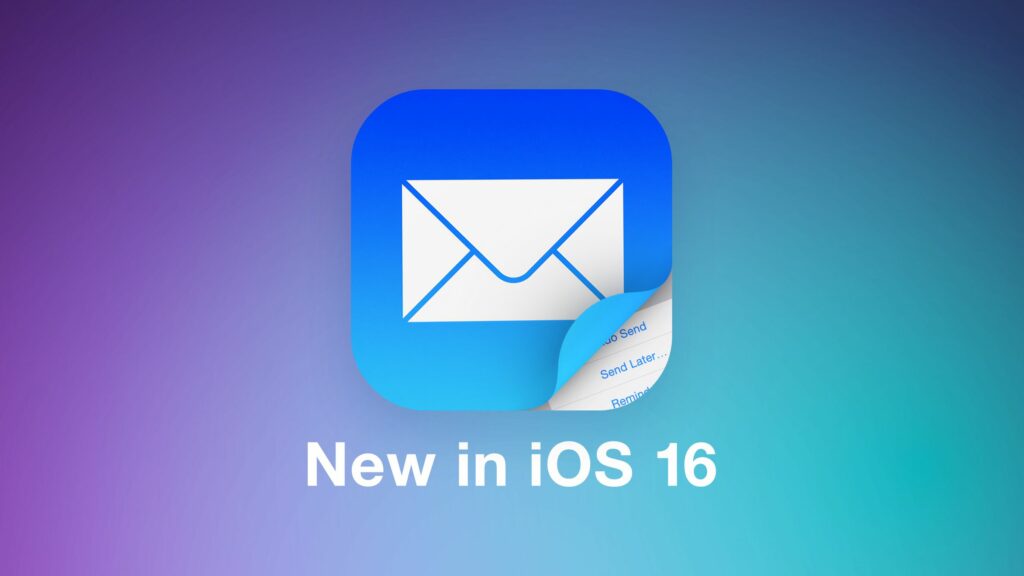 ..
..
Apple заявляет, что недавно обнаруженные уязвимости почты iOS не представляют непосредственной угрозы, но исправление находится в разработке iOS Mail, утверждая, что проблемы не представляют непосредственной опасности для пользователей.
Ранее на этой неделе базирующаяся в Сан-Франциско компания по кибербезопасности ZecOps заявила, что обнаружила две уязвимости безопасности нулевого дня, затрагивающие стандартное почтовое приложение Apple для iPhone и iPad. Говорят, что одна из уязвимостей позволяет…
Apple исправит уязвимость в macOS Mail, из-за которой текст некоторых зашифрованных писем остается читаемым текст зашифрованных электронных писем остается незашифрованным, согласно отчету ИТ-специалиста Боба Гендлера (через The Verge).
По словам Гендлера, файл базы данных snippets.db, используемый функцией macOS, которая предлагает варианты контактов, хранит зашифрованные электронные письма в незашифрованном формате, даже если Siri отключена на компьютере.0005
PSA: Ошибки Apple Mail могут привести к потере данных в macOS Catalina
Суббота, 12 октября 2019 г.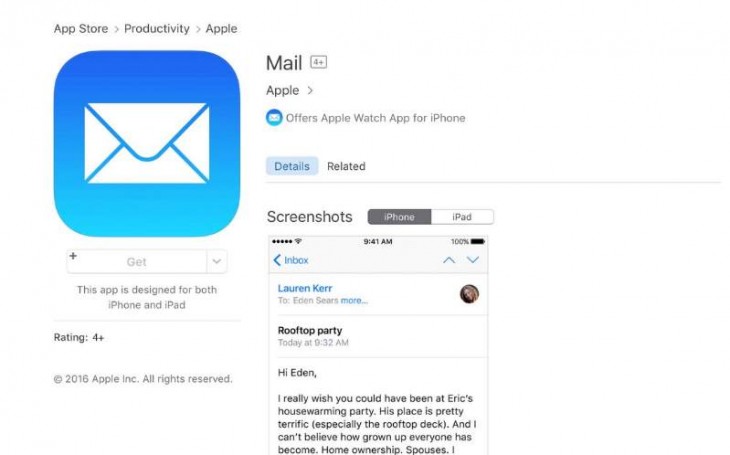 , 3:13 утра по тихоокеанскому времени, Тим Хардвик
, 3:13 утра по тихоокеанскому времени, Тим Хардвик
Майкл Цай, разработчик EagleFiler и подключаемого модуля SpamSieve для Apple Mail на Mac , написал сообщение в блоге, предупреждающее пользователей macOS о потенциальной потере данных в Mail при обновлении до macOS Catalina 10.15.0 (сборка 19A583).
По словам Цая, он слышал от нескольких пользователей, что обновление хранилища данных Mail с Мохаве на Каталину иногда говорит об успешном завершении, хотя на самом деле при более близком рассмотрении…
Почта и заметки iCloud отключены менее чем для 1% пользователей [Решено]
Пятница, 13 мая 2016 г., 8:44 утра по тихоокеанскому времени, автор Joe Rossignol
Компания Apple обновила страницу состояния системы, чтобы отразить, что в настоящее время быть недоступным примерно для 0,86% пользователей.
Apple заявляет, что «пользователи могут быть не в состоянии отправлять или получать почту, а также могут быть не в состоянии использовать Notes», пока службы не будут восстановлены.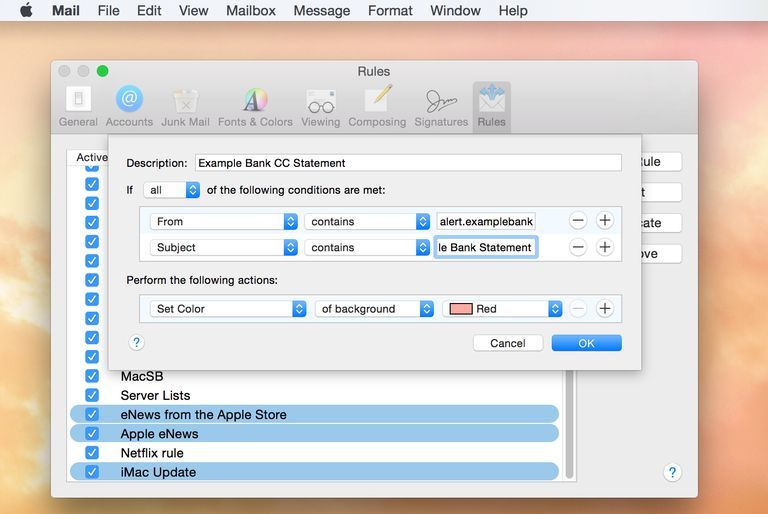
 Если превышен объем хранилища iCloud, узнайте, как получить больше свободного места в iCloud.
Если превышен объем хранилища iCloud, узнайте, как получить больше свободного места в iCloud. 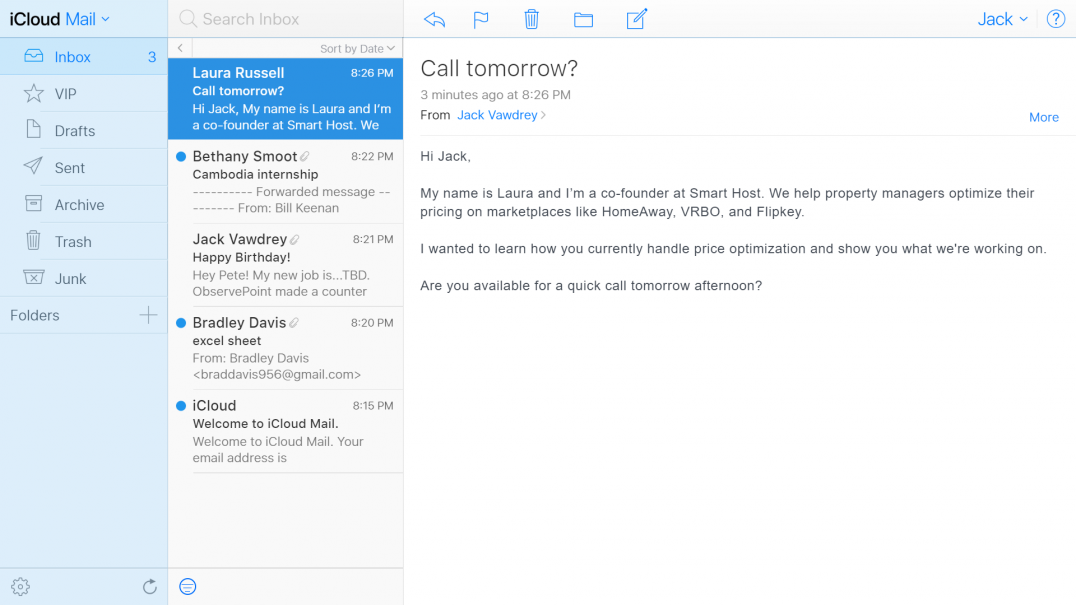 В iOS 13 или более ранней версии выберите «Настройки» > «Пароли и учетные записи» > «Загрузка данных» и включите параметр Push.
В iOS 13 или более ранней версии выберите «Настройки» > «Пароли и учетные записи» > «Загрузка данных» и включите параметр Push.